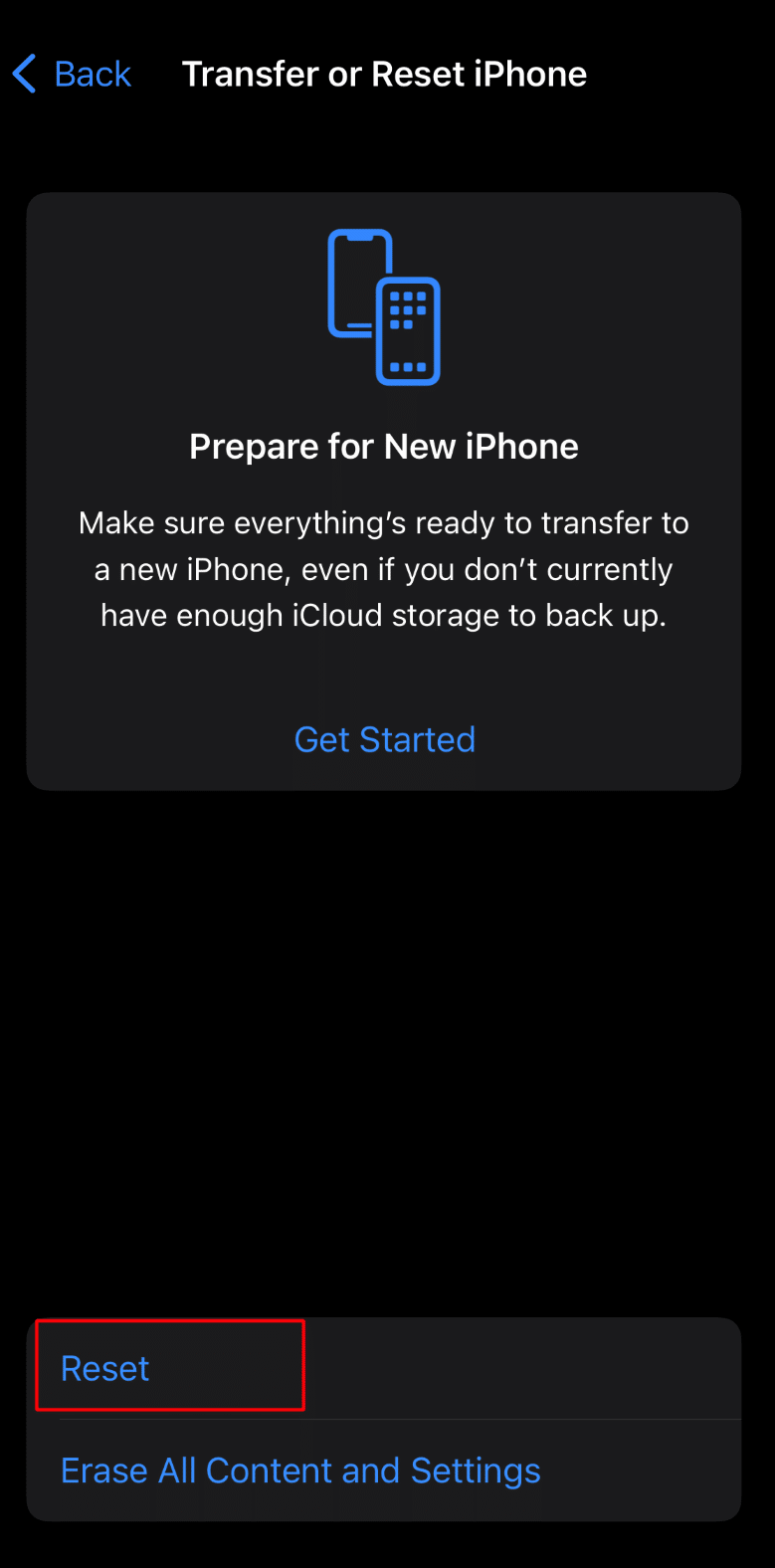iPhoneがロックされているときにWi-Fiが切断される問題を修正
公開: 2023-03-28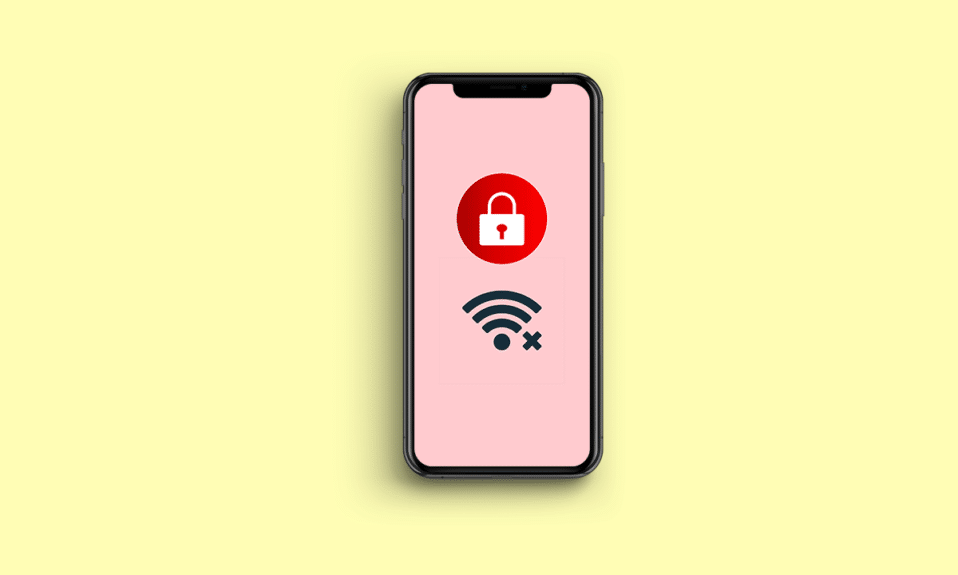
iPhone がロックされているときやスリープ モードのときに Wi-Fi が切断されるという経験をしたことがある人はたくさんいます。 この問題が解決しない場合は、Wi-Fi に何度も接続する必要があるため、イライラする可能性があります。 iOS 16の問題がロックされているときにiPhoneがWi-Fiから切断される問題にも直面している場合、この記事では、iOS 15の問題がロックされているときにこのiPhoneがWi-Fiから切断される問題を修正する解決策について説明するため、正しい場所にいます. それでは、お楽しみに!
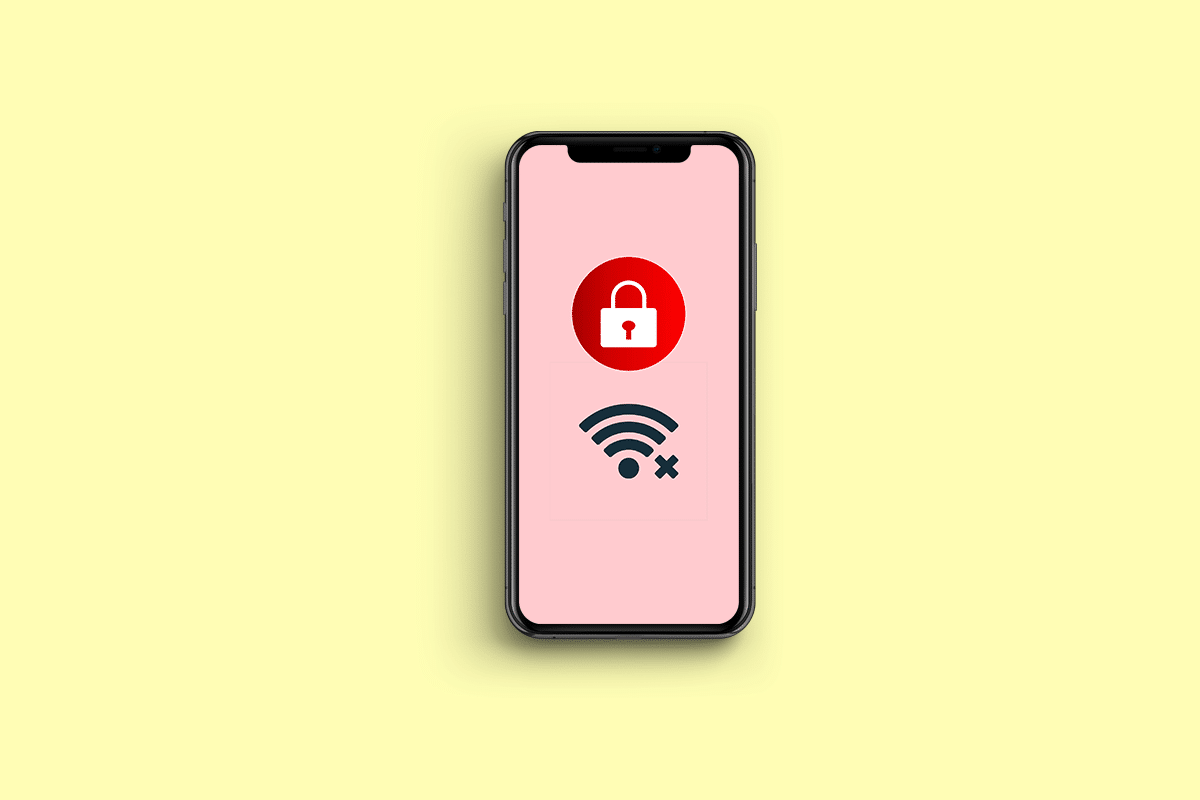
目次
- iPhoneがロックされているときにWi-Fiの切断を修正する方法
- iPhone がロックされていると Wi-Fi が切断されるのはなぜですか?
- 方法 1: 基本的なトラブルシューティング手順
- 方法 2: Wi-Fi に再接続する
- 方法 3: Wi-Fi アシストをオフにする
- 方法 4: VPN を無効にする
- 方法 5: ネットワークとワイヤレス サービスを無効にする
- 方法 6: DHCP リースを更新する
- 方法 7: iPhone を更新する
- 方法 8: ネットワーク設定をリセットする
- 方法 9: iPhone を工場出荷時設定にリセットする
iPhoneがロックされているときにWi-Fiの切断を修正する方法
iPhoneがロックされているときにWi-Fiが切断される理由はいくつかありますが、その理由と解決策については、ガイドを読み続ける必要があります.
素早い回答
iPhone デバイスでこの問題を解決する最も効果的な方法の 1 つは、次のようにネットワーク設定をリセットすることです。
1. iPhone設定アプリを起動します。
2.一般設定に移動します。
3. [リセット]オプションをタップします。
4. 最後に、 [ネットワーク設定のリセット]をタップします。
iPhone がロックされていると Wi-Fi が切断されるのはなぜですか?
この問題の原因について知っておくことが重要です。 それらについて学ぶには、以下のポイントを読んでください。
- 一時的な不具合。
- ルーターに問題があります。
- 古いソフトウェア。
- ネットワーク関連の問題。
- Wi-Fi アシスト、ネットワークとワイヤレス、VPN などの有効な機能。
読者がiPhoneがロックされているときにWi-Fiが切断される問題を解決できるように、完全なガイドを提供しました. これらの基本的な手順で問題を解決できる場合があるため、基本的なトラブルシューティングから始めることができます。 ただし、問題が解決しない場合は、ガイドに記載されている高度な手順に進んでください.
方法 1: 基本的なトラブルシューティング手順
問題を解決するための基本的な手順は次のとおりです。
1A。 iPhoneを再起動する
ロックされたiOS 15の問題でiPhoneがWi-Fiから切断される場合は、iPhoneを再起動して、この問題の原因となっている可能性のあるマイナーな不具合を解決してください. iPhone の再起動は、選択できる最も簡単で基本的な解決策の 1 つです。 iPhoneを再起動する方法を理解するには、iPhone Xを再起動する方法に関するガイドを参照する必要があります。
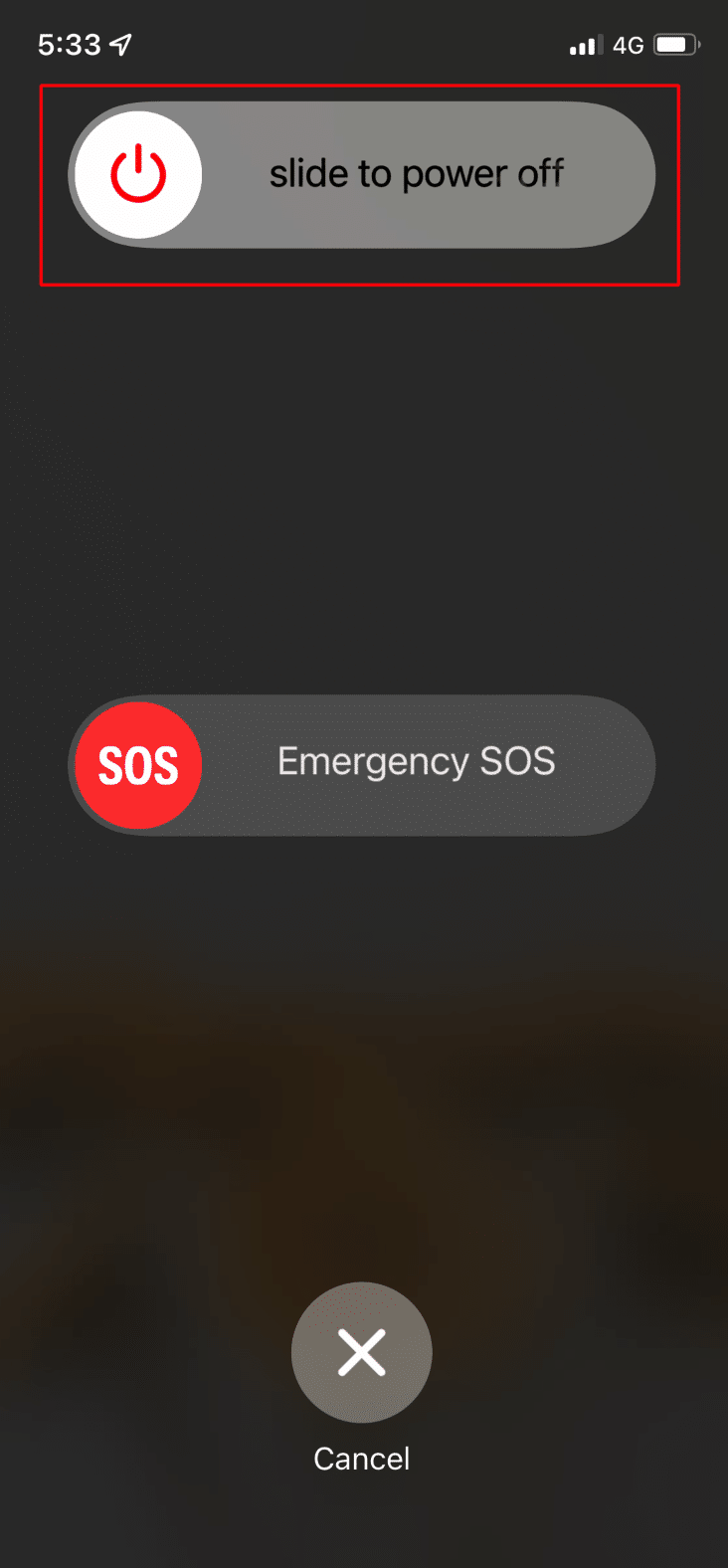
1B. iPhoneの強制再起動
問題を解決するには、iPhone を強制的に再起動します。 強制再起動を実行する方法に慣れるために、iPhone X を強制的に再起動する方法に関するガイドで説明されている手順に従ってください。問題が解決しない場合は、私たちが説明した他の方法にジャンプできます。
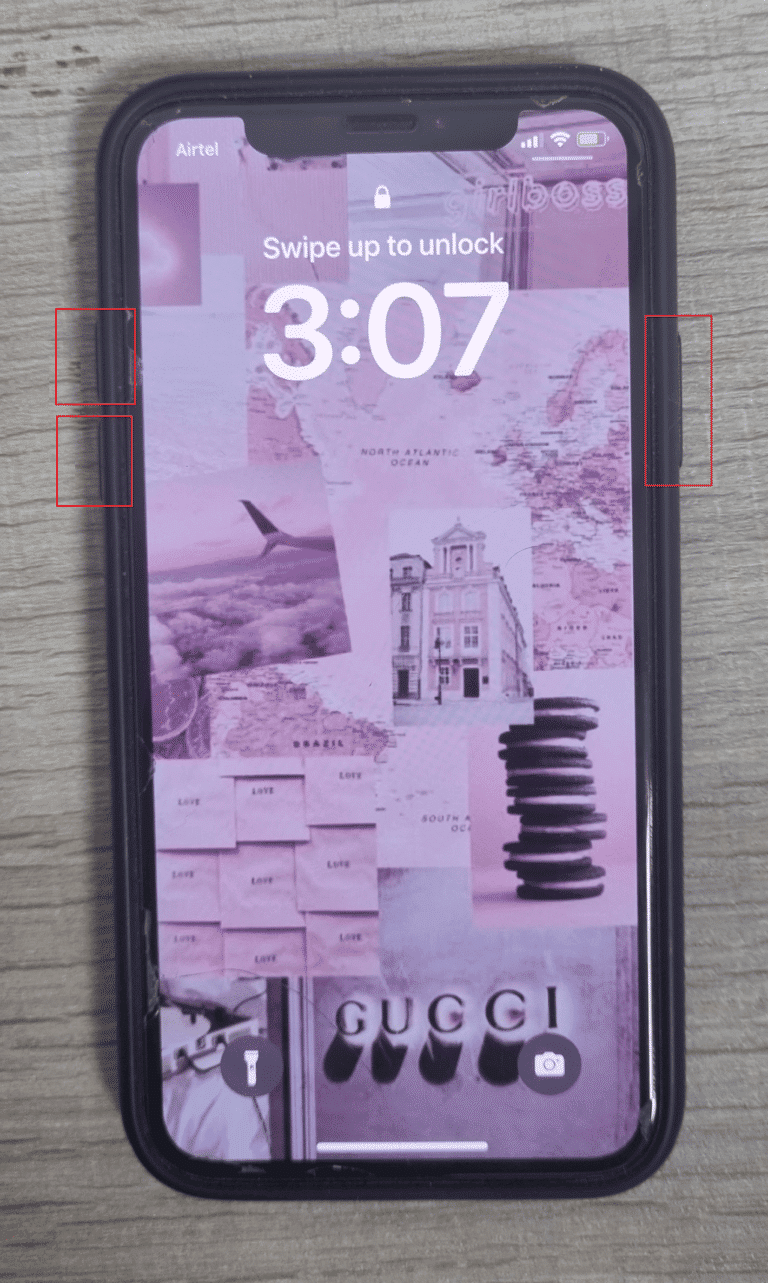
1C。 ルーターを再起動して更新する
デバイスではなくルーターに問題がある可能性があります。 この場合、ルーターを再起動して更新します。 そのためには、次の手順を確認してください。
1. まず、ケーブルを外すか電源ボタンを押してルーターの電源を切ります。
2. 次に、数秒後に再び電源を入れます。
3. その後、 Wi-Fiネットワークに接続します。
また読む:iPhone用のトップ18の最高の無料Wi-Fi通話アプリ
方法 2: Wi-Fi に再接続する
Wi-Fi に再接続すると、iPhone がロックされているときに Wi-Fi が切断される問題を解決できる場合があります。 これを行うには、Wi-Fi から切断し、ネットワークを忘れて、最後に再接続する必要があります。 そのためには、以下の手順をお読みください。
1.設定アプリを起動し、 Wi-Fiオプションをタップします。
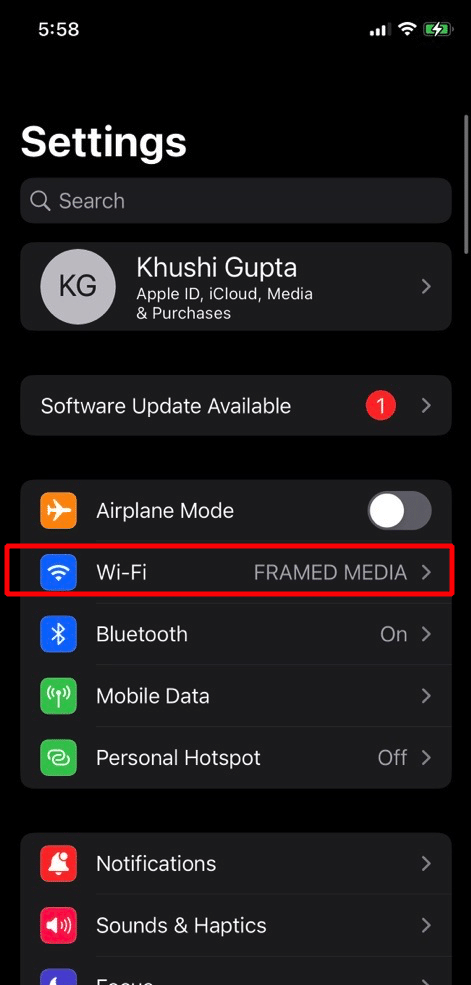
2. 次に、現在接続しているネットワークをタップします。
3. 以降、 [このネットワークを忘れる]オプションをタップします。 それに加えて、 Auto-Joinスライダーもオンにします。
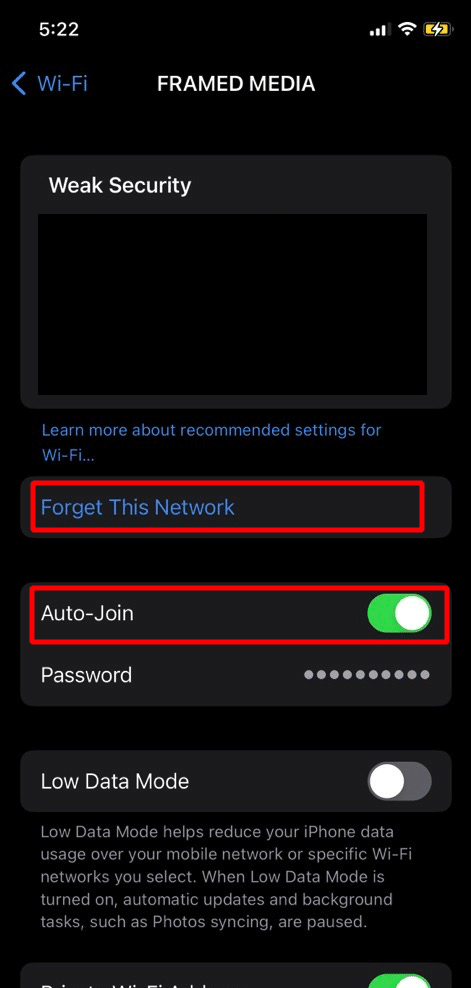
4. この後、再度Wi-Fiタブに移動し、ネットワークに再接続します。
方法 3: Wi-Fi アシストをオフにする
Wi-Fi 接続が不安定な場所にいる場合は、この場合、Wi-Fi アシストを有効にすることをお勧めします。 この機能は、Wi-Fi 接続が切断されたときにモバイル データに切り替えます。 Wi-Fi アシスト機能もこの問題を引き起こす可能性があるため、無効にしてみてください。 この機能をオフにする方法については、以下の手順に従ってください。
1.設定アプリに移動し、モバイル データオプションをタップします。
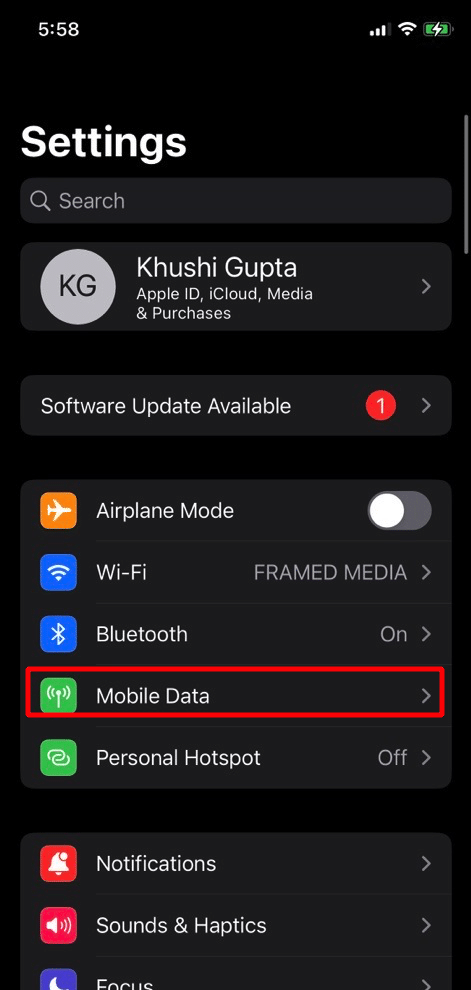
2. その後、下にスクロールして、アプリケーションのリストの下にある[Wi-Fi アシスト]スライダーをオフに切り替えます。
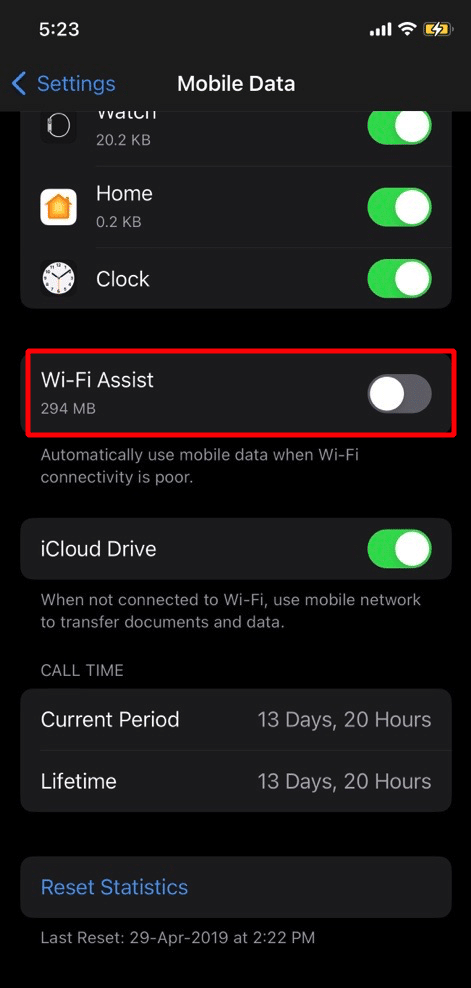
3. 次に、 Wi-Fiに再度接続します。
方法 4: VPN を無効にする
iPhone がロックされているときに Wi-Fi が切断される問題を修正する別の方法は、デバイスで VPN を無効にすることです。 VPN をオンにすると、Wi-Fi 接続が不安定になることがあります。 VPN を無効にするには、以下の手順を確認してください。
1. デバイスで設定アプリを開きます。
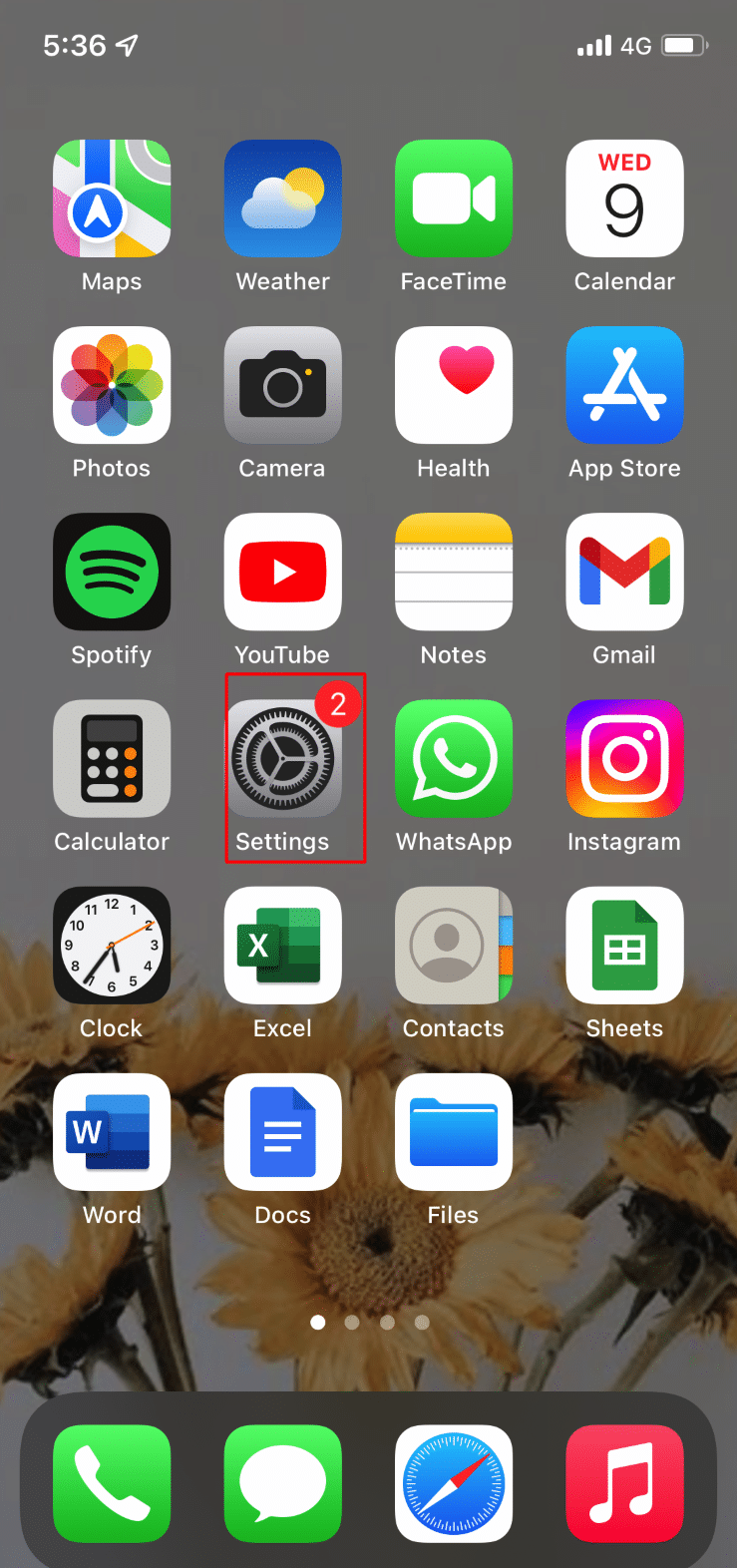

2. 次に、 VPNオプションをタップします。
3. 最後に、アクティブな VPN 接続がある場合は VPNを無効にします。
また読む: Cox WiFiホットスポットの無料試用コードを取得する方法
方法 5: ネットワークとワイヤレス サービスを無効にする
Wi-Fi ネットワークは、近くの Wi-Fi ネットワークを見つけて、iPhone でそれらすべてのリストを作成します。 この機能にはさまざまな利点がありますが、無効にして Wi-Fi 切断の問題を解決してみてください。 そのためには、次の手順に従います。
1.設定アプリを起動し、 [プライバシーとセキュリティ]オプションをタップします。
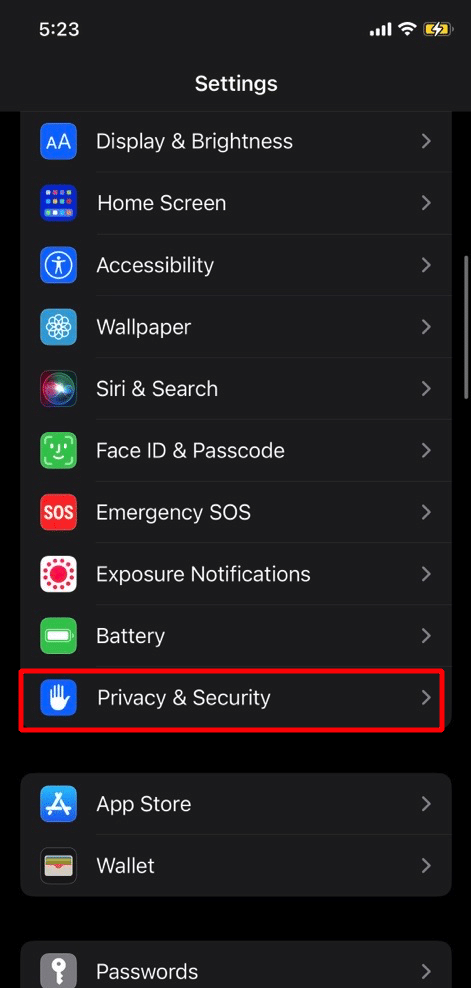
2. 続いて、 [位置情報サービス]オプションをタップします。
3. 下にスクロールして、下部にある[システム サービス]をタップします。
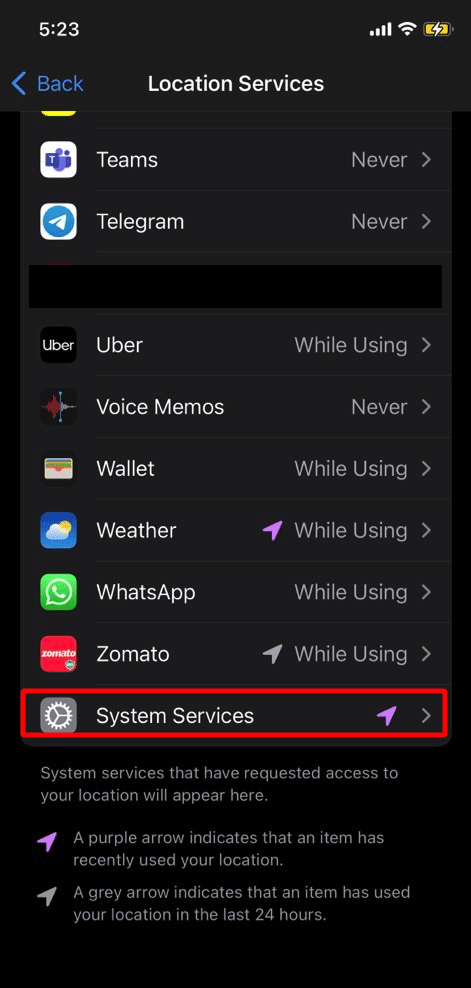
4. その後、 [ネットワークとワイヤレス]スライダーをオフに切り替えます。
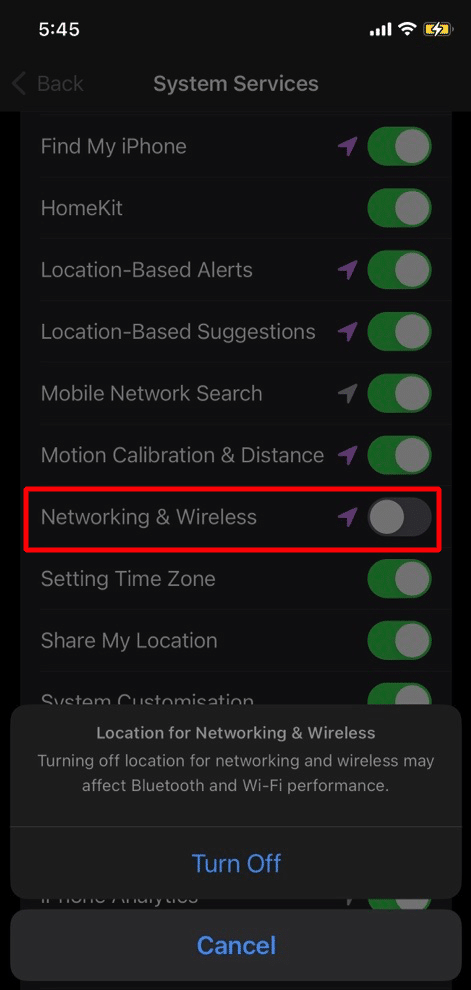
5. 最後に、もう一度Wi-Fiに接続します。
方法 6: DHCP リースを更新する
リースとは、ワイヤレス ネットワークに参加している間、Dynamic Host Configuration Protocol によって当分の間付与される IP アドレスです。 リースは、新しい接続が確立されるたびに変更されます。 さらに、リースの更新オプションは、iOS バージョン 15 以降では使用できません。 これを行う方法を理解するには、以下の手順をお読みください。
1. iPhone で[設定] > [Wi-Fi]に移動します。
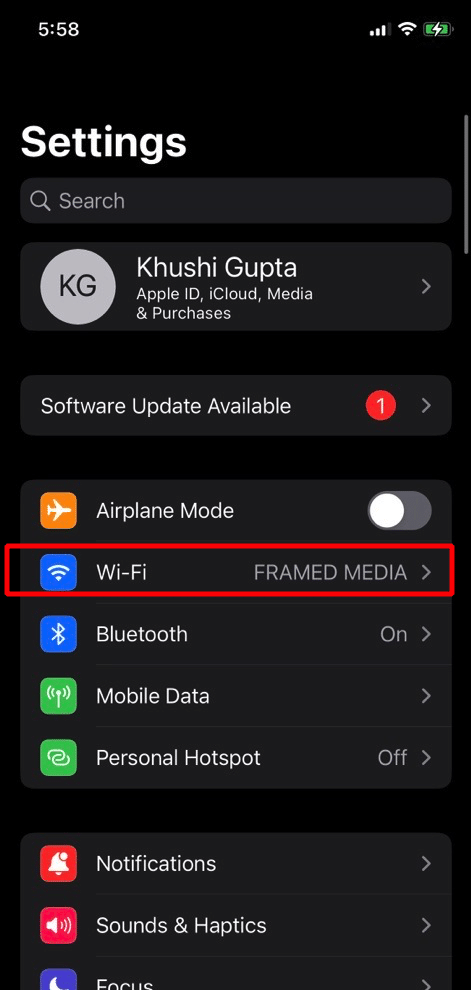
2. 次に、Wi-Fi ネットワークの右側にあるiアイコンをタップします。
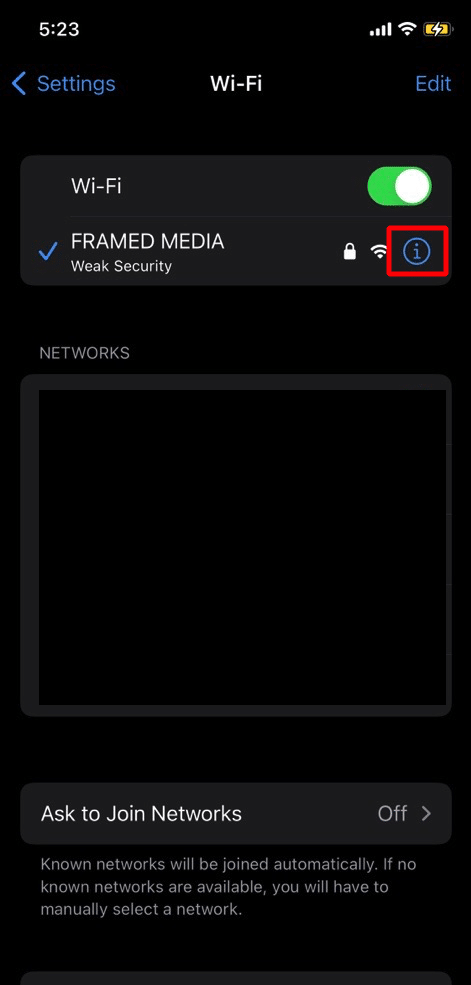
3. 続いて、 [リースの更新]オプションをタップします。
4. その後、画面に確認プロンプトが表示されたら、 [リースの更新]オプションをもう一度タップします。
5. この後、しばらくの間 Wi-Fi が切断されます。
6. 最後に、新しい IP アドレスが与えられた後、ネットワークに再接続します。
方法 7: iPhone を更新する
iPhone Wi-Fi が自動的に切断される場合、これは古いバージョンが原因である可能性があります。 したがって、この問題を防ぐためにiPhoneを更新してください。 最新のソフトウェア アップデートでは、新機能、セキュリティ アップデート、バグ修正などが提供されます。 iPhone の更新方法に慣れるために、以下で説明する手順に従ってください。
1. まず、設定アプリに移動します。
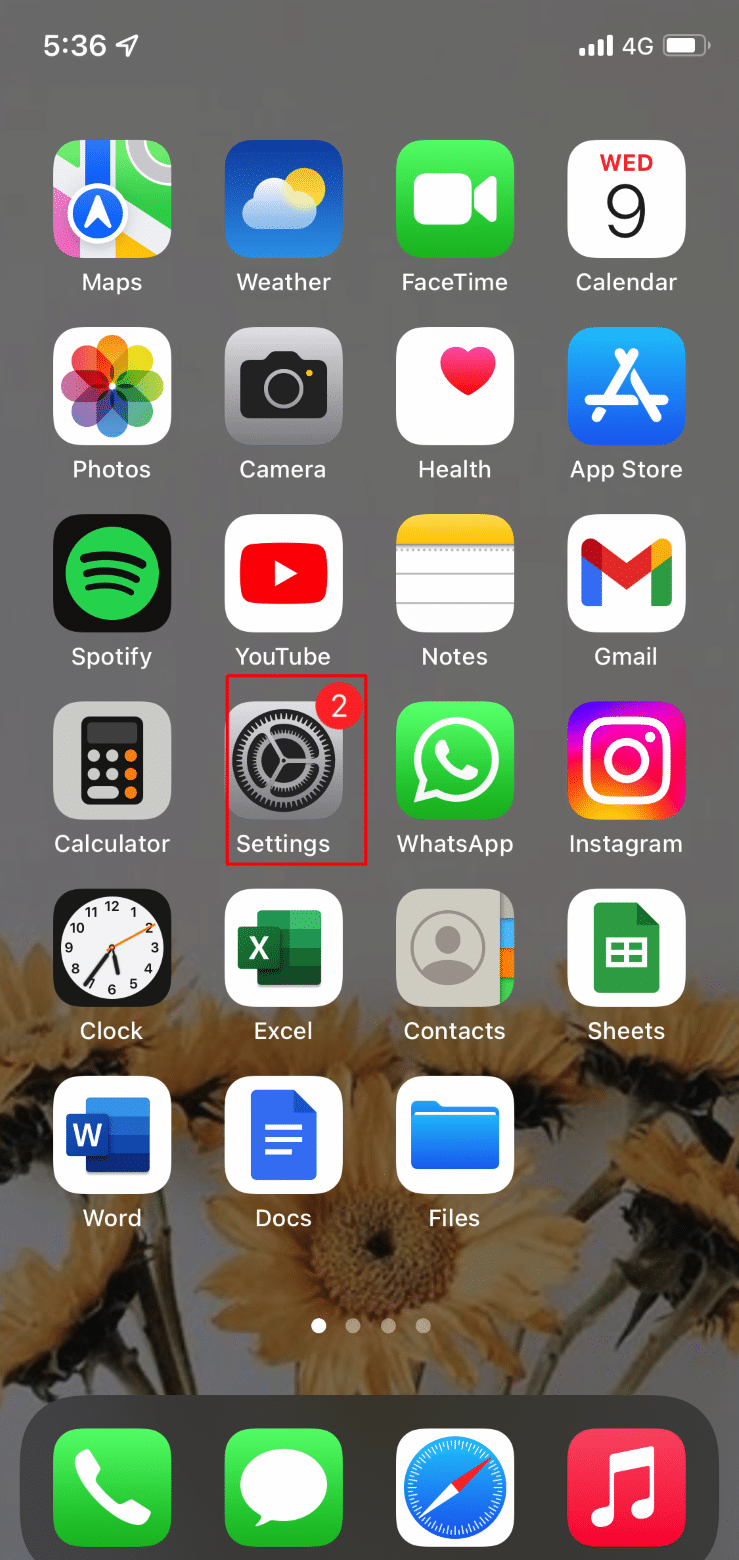
2. 以降、 [一般]オプションをタップします。
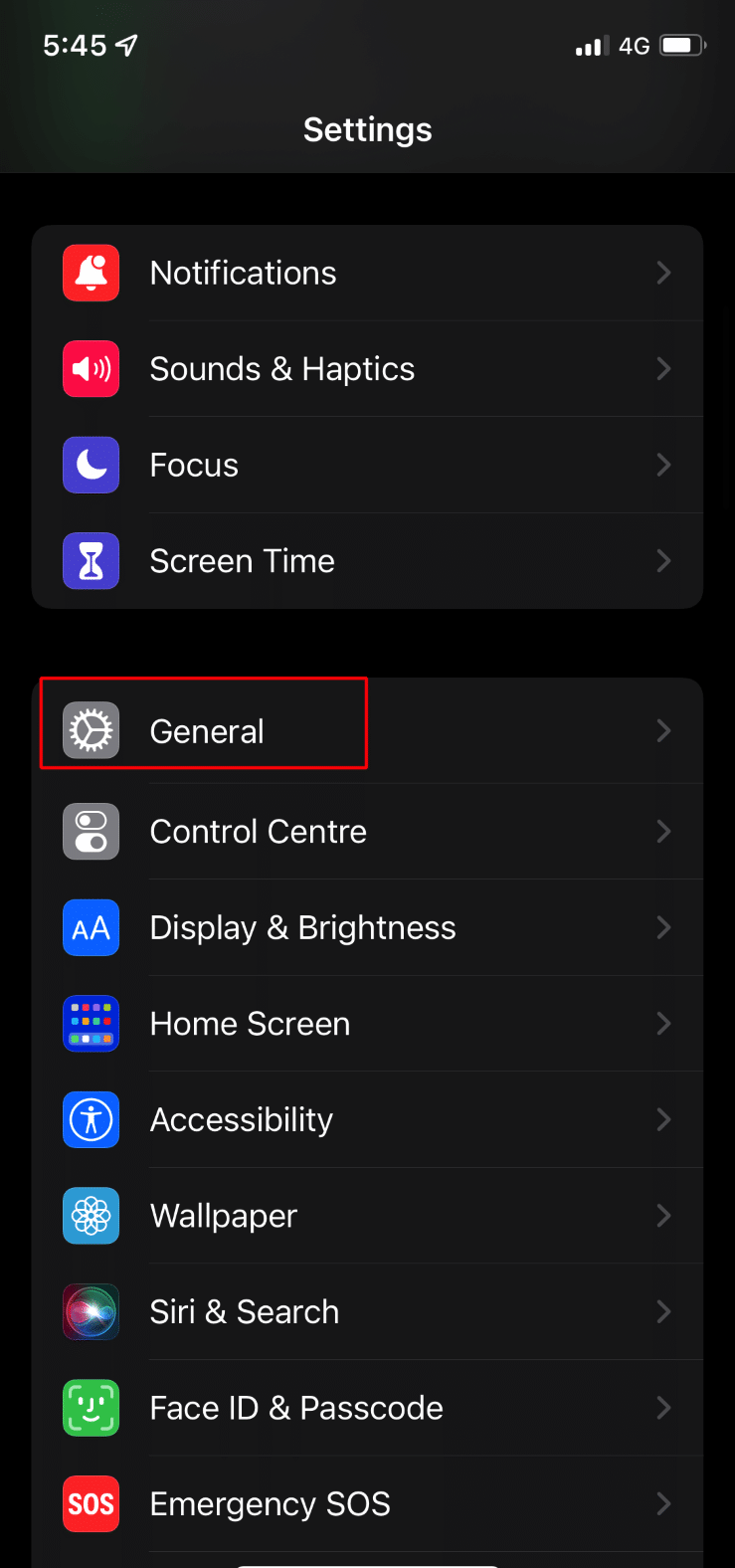
3. 次に、 [ソフトウェア アップデート]オプションをタップします。
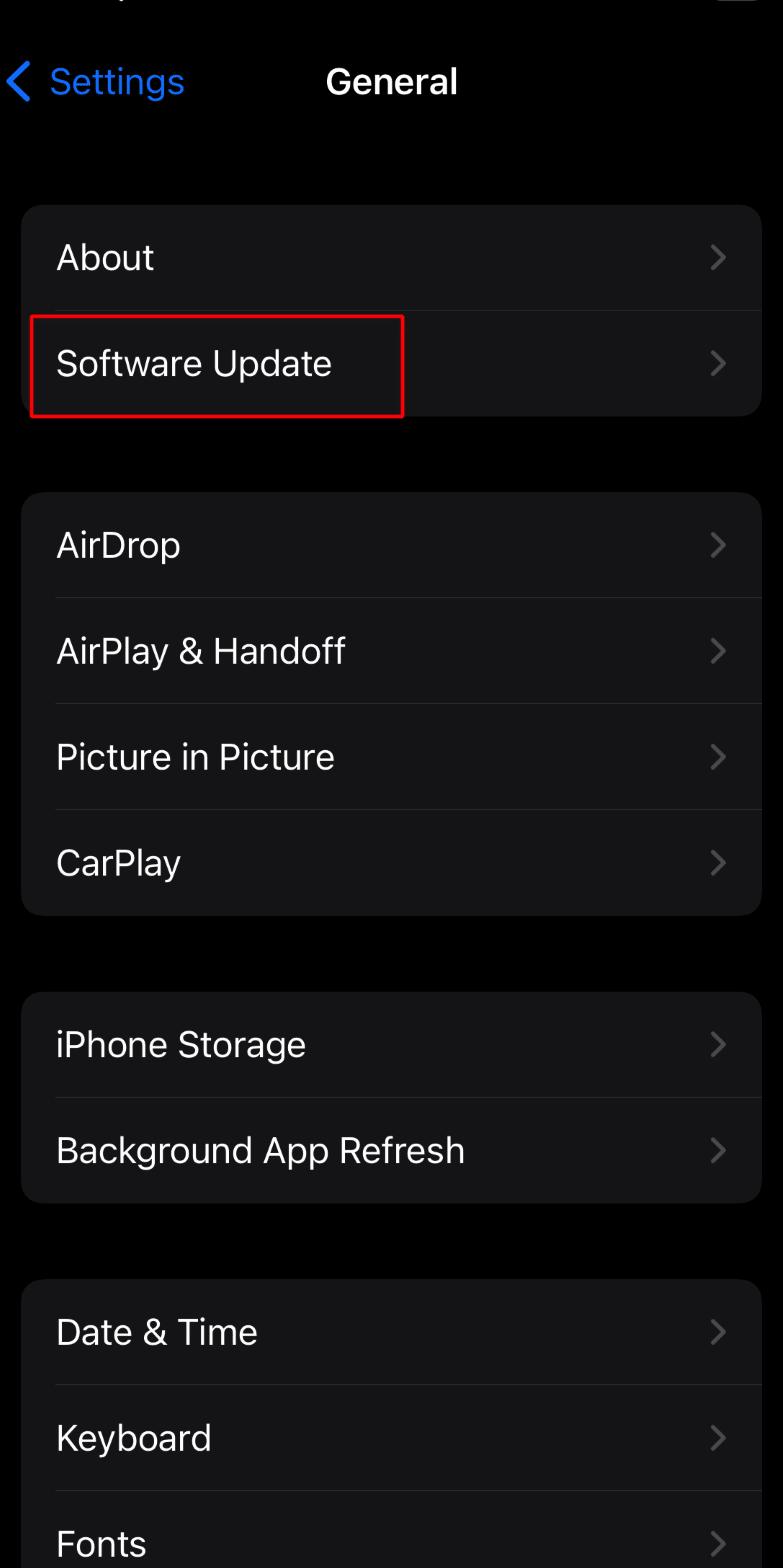
4. 次に、 [ダウンロードしてインストール]オプションをタップします。
また読む:iPhoneまたはiPadのDiscordで誰かの友達を外す方法
方法 8: ネットワーク設定をリセットする
ネットワーク関連の問題により、iOS 16 の問題がロックされているときに iPhone が Wi-Fi から切断されることもあります。 この場合、iPhone のネットワーク設定をリセットします。 このソリューションは、モバイル ネットワークの設定、Wi-Fi のパスワードと名前、Bluetooth デバイスのペアリングなど、ネットワークにリンクされた情報を消去します。 そのためには、次の手順に従います。
1. デバイスの設定アプリに移動します。
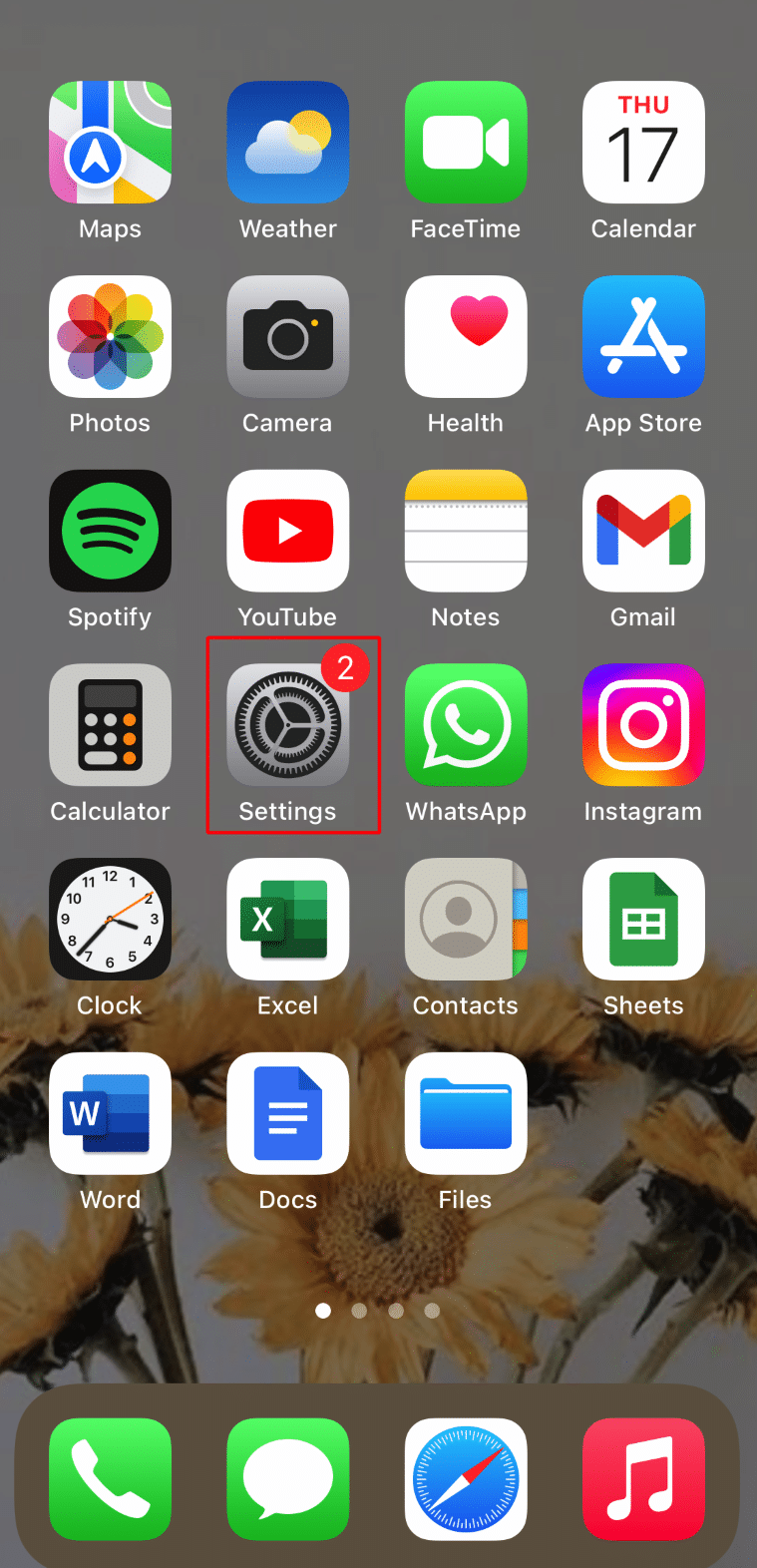
2. 次に、 [一般]オプションをタップします。
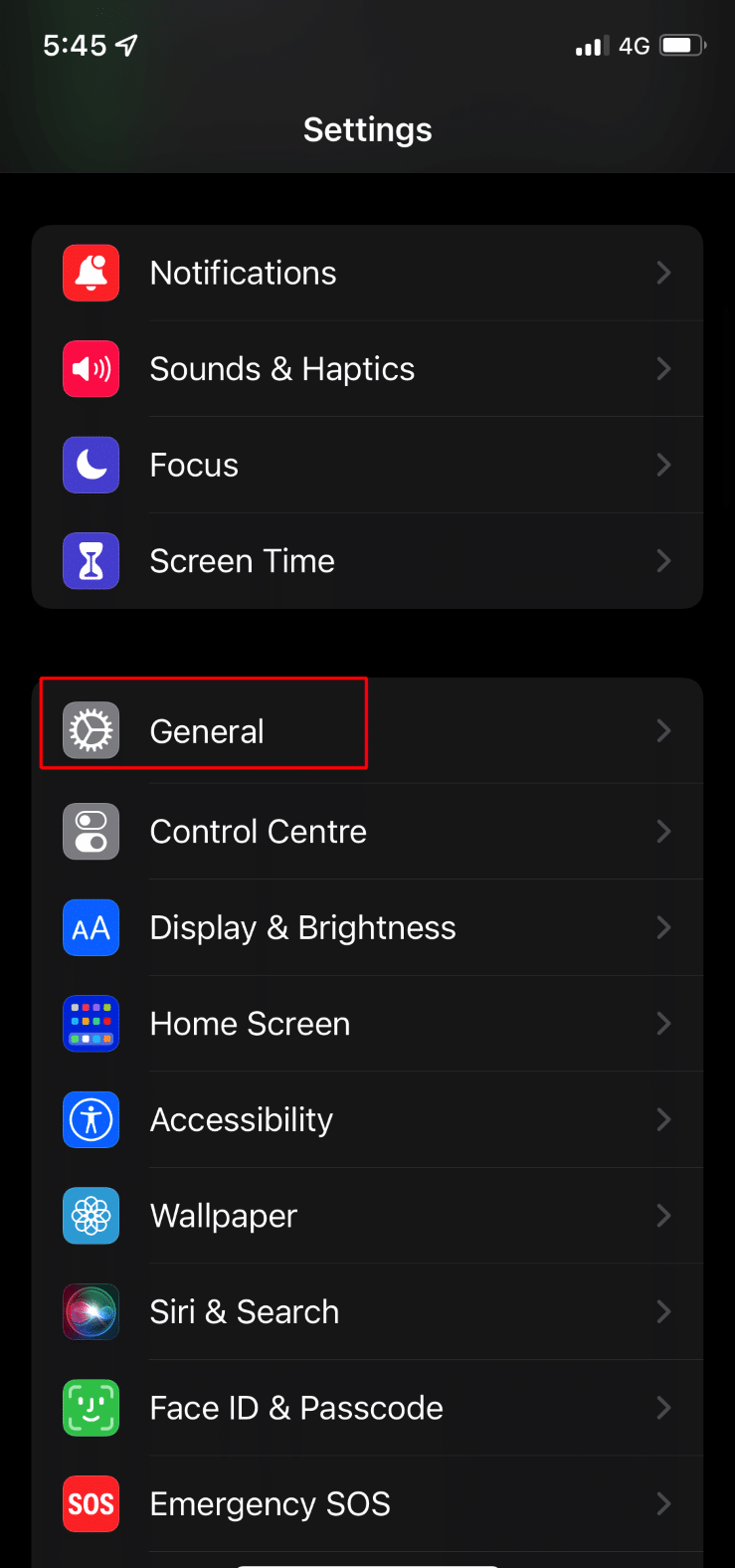
3. 次に、 [iPhone の転送またはリセット]オプションをタップします。
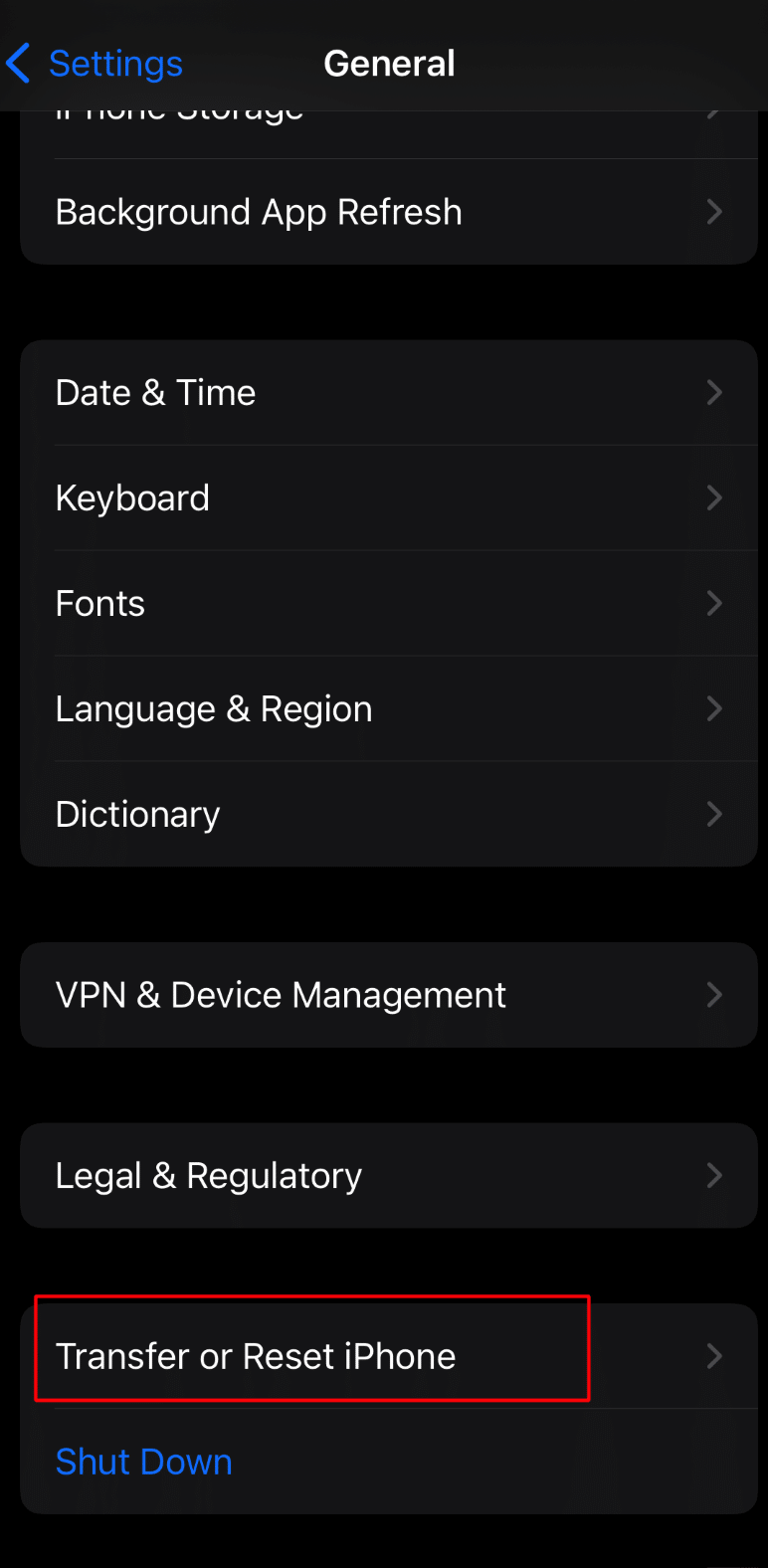
4. 次に、 [リセット] > [ネットワーク設定のリセット]オプションをタップします。
方法 9: iPhone を工場出荷時設定にリセットする
iOS 15がロックされているときにiPhoneがWi-Fiから切断される問題を解決するために上記の方法がうまくいかなかった場合は、iPhoneを工場出荷時設定にリセットできます。 この方法を選択する前に、すべてのデータと情報が削除および消去されるため、必ずバックアップを作成してください。 iPhone Xを工場出荷時の状態にリセットする方法に関する詳細なガイドがすでにあります。
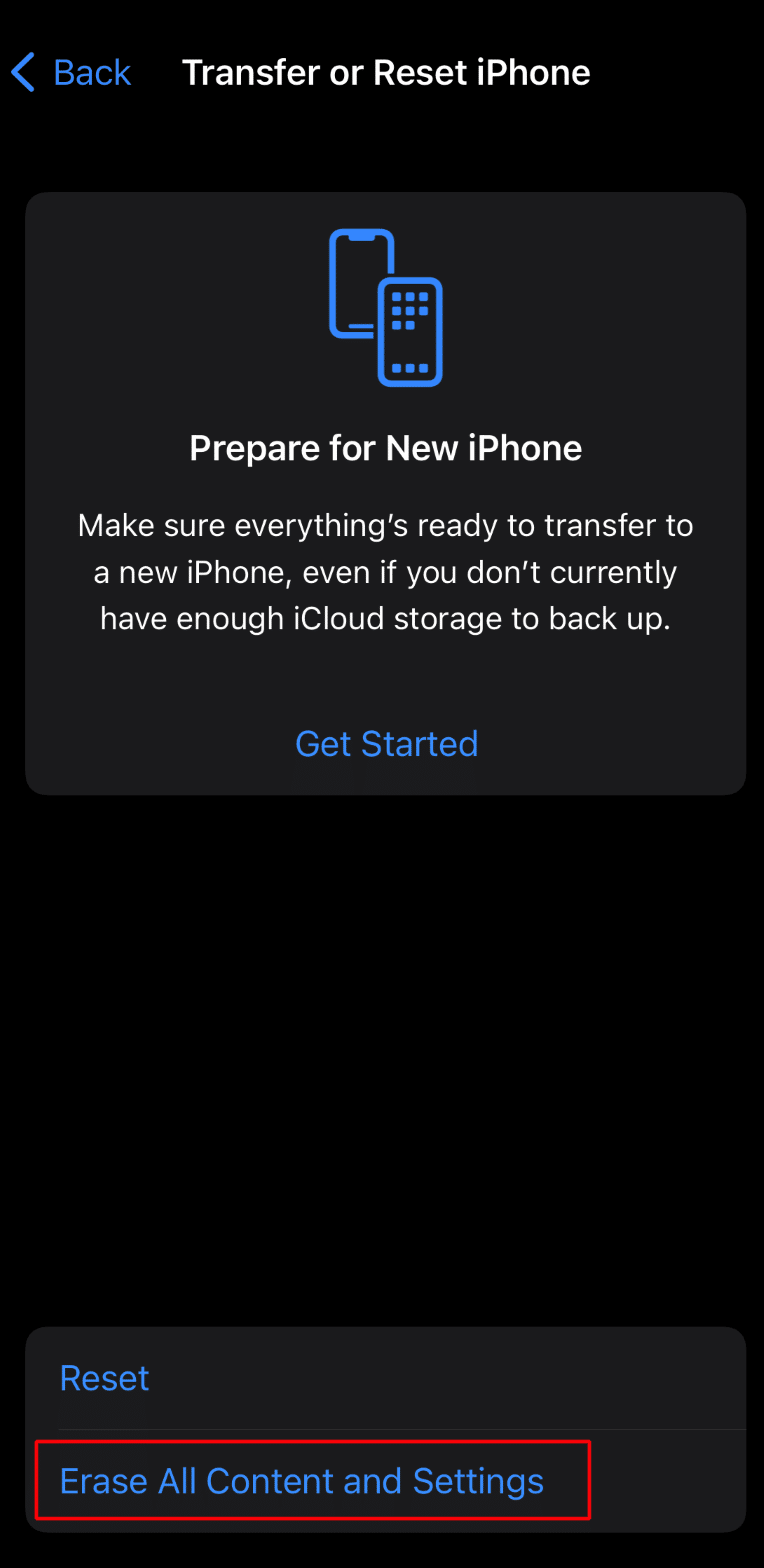
おすすめされた:
- Microsoft OneNoteの無効なノートブック名エラーを修正
- リトル ビッグ プラネットは Xbox にありますか?
- 販売前にiPhoneを工場出荷時の状態にリセットする方法
- 利用できない場所を修正する7つの方法iPhone iMessage
これでガイドは終わりです。 ガイドを読んだ後、 iPhoneがロックされているときにWi-Fiが切断される問題を修正できたことを願っています. 以下のコメントセクションから、ご提案やご質問をお寄せください。 また、次の記事で洞察を得たいトピックをお知らせください。